VS CODE 安装vetur后不生效问题解决
打开配置的json文件
- 文件
- 首选项
- 设置
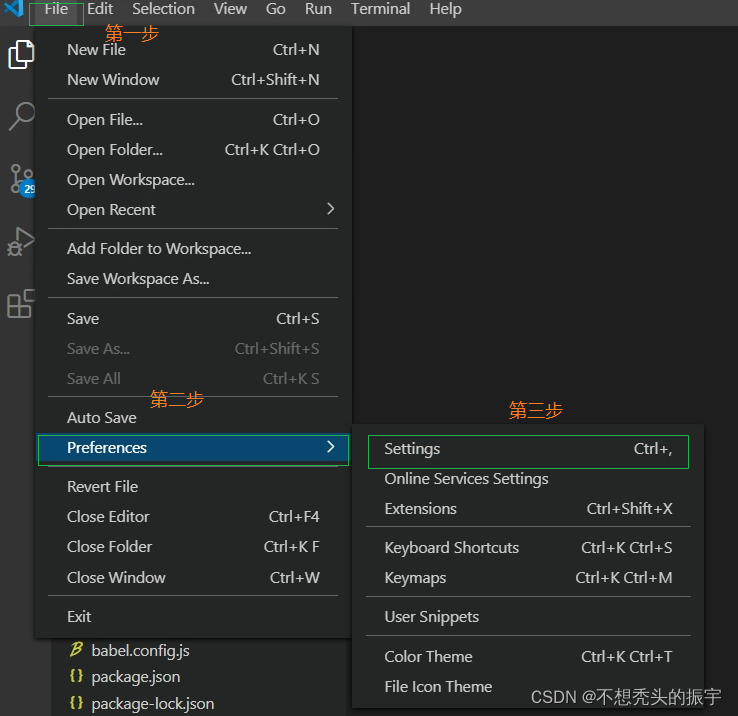
一、找到扩展类
Extensions
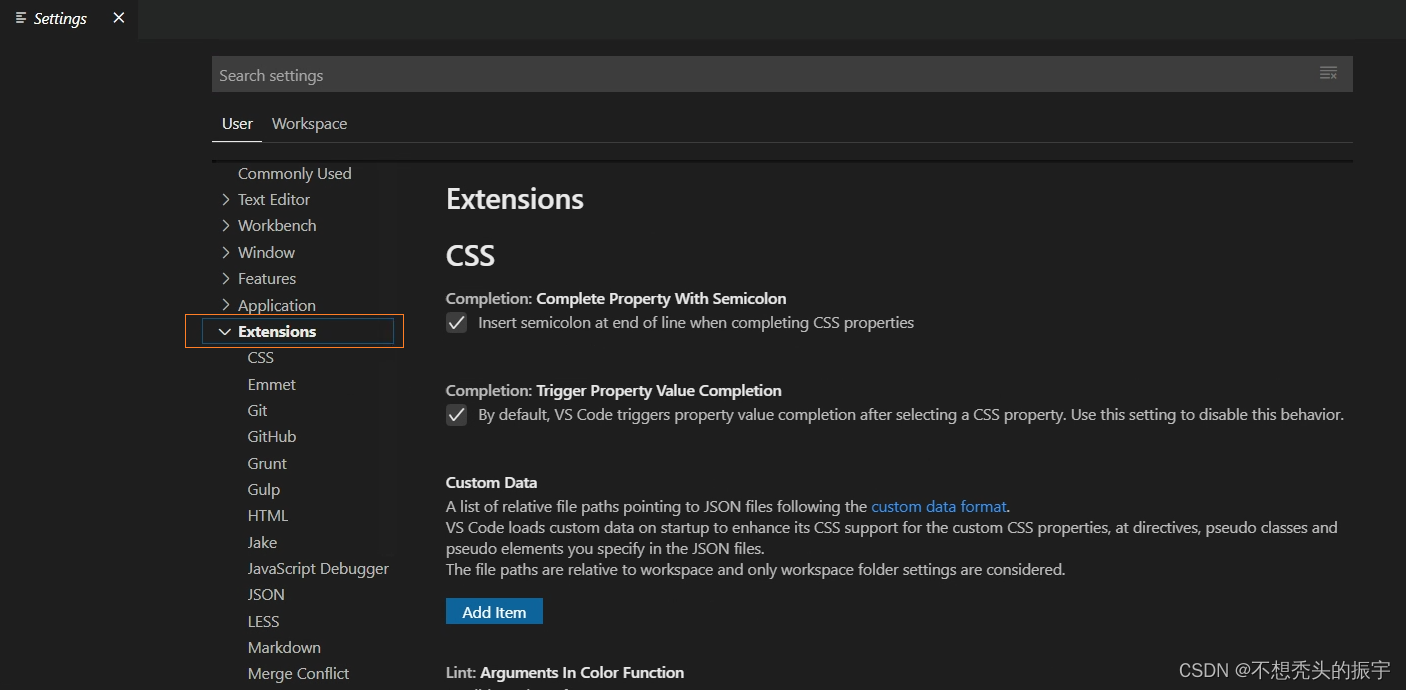
二、找到对应插件 Vetur
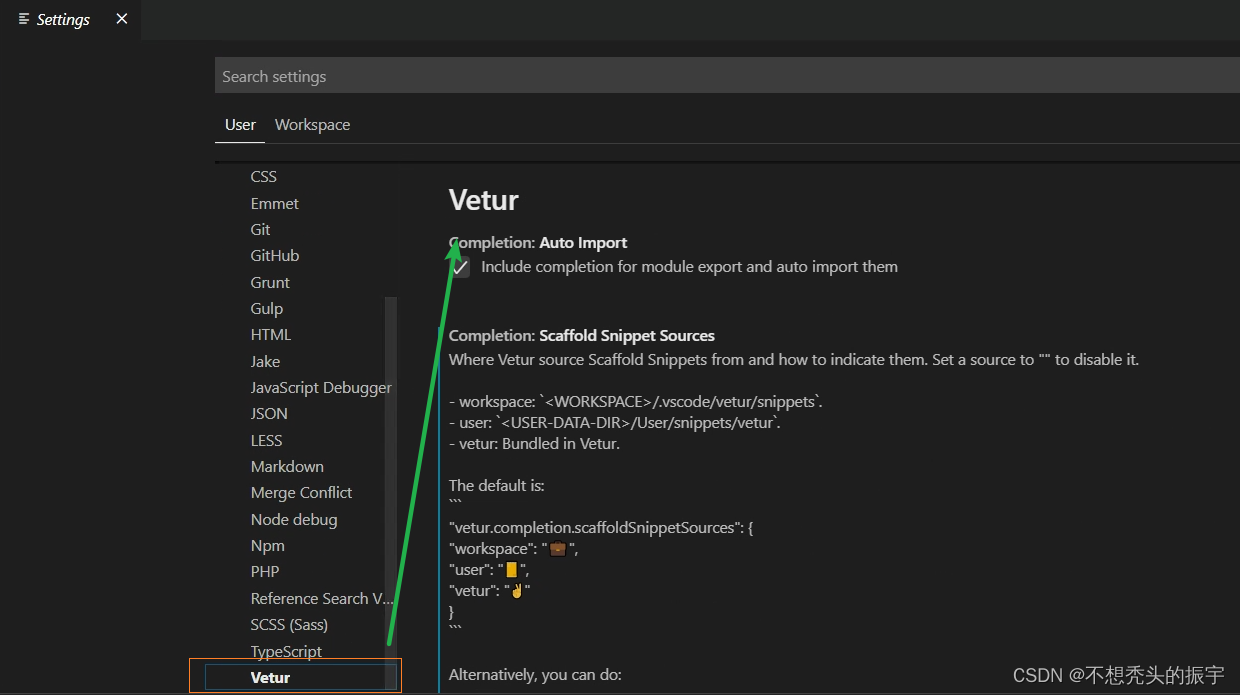
三、下拉找到 将配置文件转为json格式
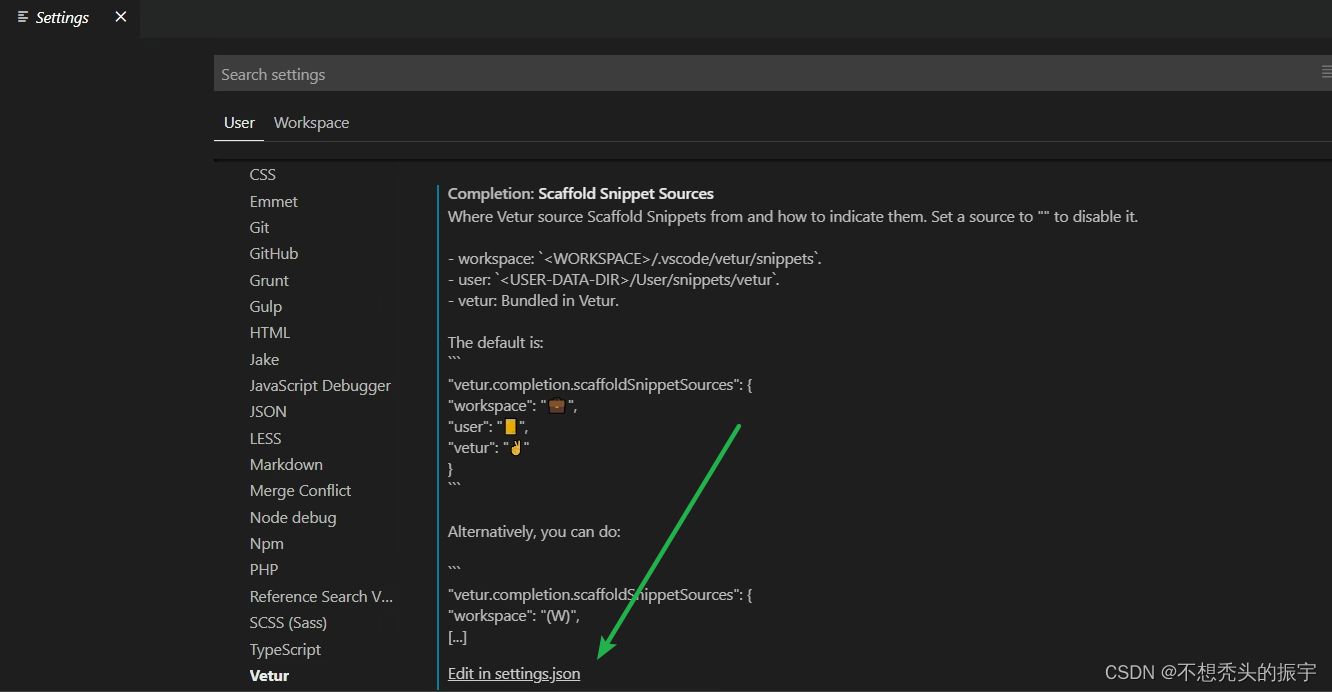
四、粘如代码
{
// 强制单引号
"prettier.singleQuote": true,
// 尽可能控制尾随逗号的打印
"prettier.trailingComma": "all",
// 开启 eslint 支持
"prettier.eslintIntegration": true,
// 保存时自动fix
"eslint.autoFixOnSave": true,
// 添加 vue 支持
"eslint.validate": [
"javascript",
"javascriptreact",
{
"language": "vue",
"autoFix": true
}
],
// 使用插件格式化 html
"vetur.format.defaultFormatter.html": "js-beautify-html",
// 格式化插件的配置
"vetur.format.defaultFormatterOptions": {
"js-beautify-html": {
// 属性强制折行对齐
"wrap_attributes": "force-aligned"
}
},
"vetur.format.defaultFormatter": {
"html": "prettier",
"css": "prettier",
"postcss": "prettier",
"scss": "prettier",
"less": "prettier",
"js": "prettier",
"ts": "prettier",
"stylus": "stylus-supremacy"
},
// html颜色高亮
"files.associations": {
".eslintrc": "json",
"*.vue": "html"
},
"emmet.syntaxProfiles": {
"javascript": "jsx",
"vue": "html",
"vue-html": "html"
}
}
五、重启VS CODE
六、如果没有自动配置成vue文件的情况下
- 找到编码文件
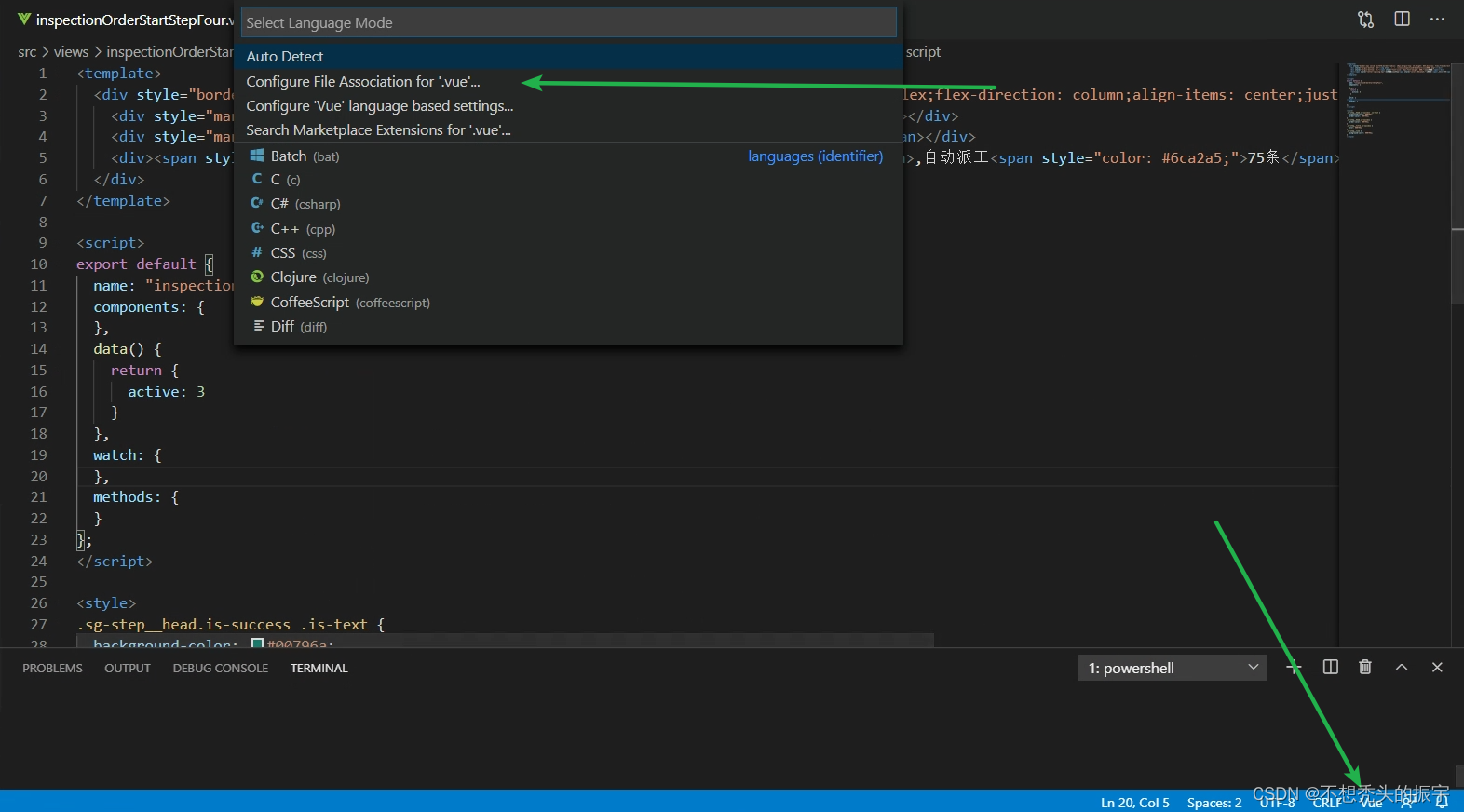
- 选择关联为vue
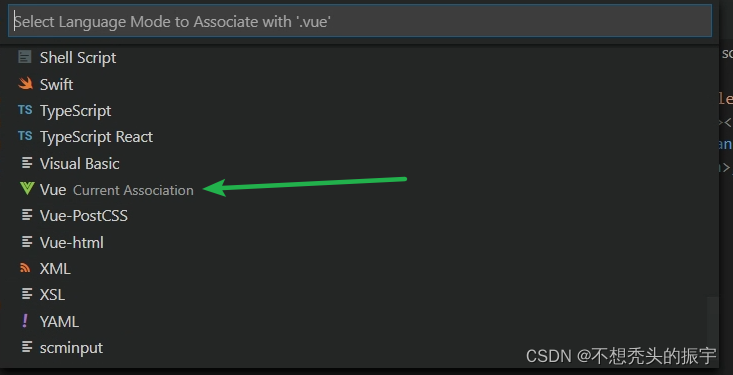
- 重启即可







 本文详细指导如何在VSCode中正确安装并配置Vetur插件,包括查找扩展、调整设置以实现Vue文件自动识别和格式化,确保代码美化和ESLint整合。
本文详细指导如何在VSCode中正确安装并配置Vetur插件,包括查找扩展、调整设置以实现Vue文件自动识别和格式化,确保代码美化和ESLint整合。
















 959
959

 被折叠的 条评论
为什么被折叠?
被折叠的 条评论
为什么被折叠?








